Word怎么快速删除密密麻麻的回车符 Word回车符快速删除教程
作者:admin人气:0来源:网吧系统下载站2016-12-08 10:26:08
Word怎么快速删除密密麻麻的回车符?很多人,尤其是强迫症患者,是不是看到Word文档里密密麻麻的回车符就浑身不舒服?一行一行的删起来又特别费力?小编也是如此,后来学习了一下宏命令,硬回车符号的问题竟然可以这么简单就解决了,真是广大强迫症患者的福音啊!
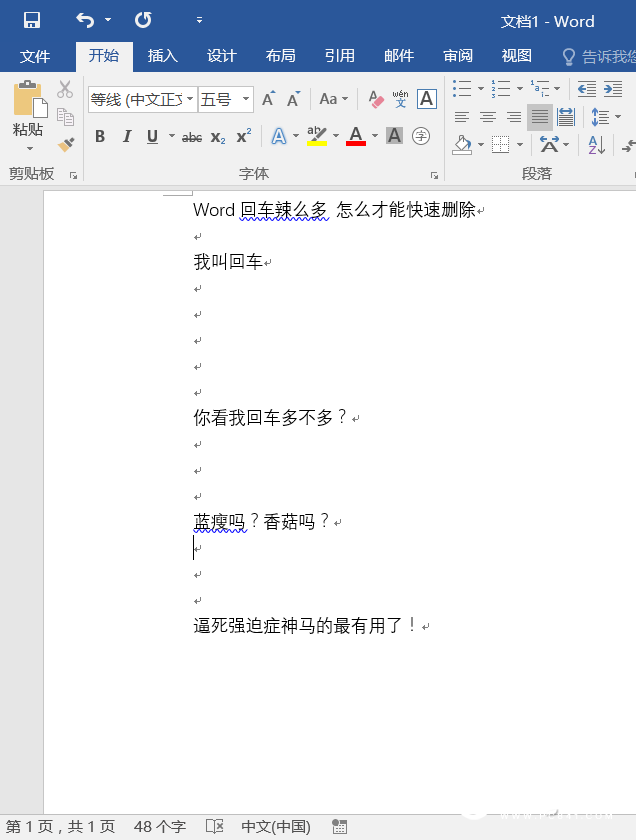
在Word文档中,切换到视图页面,点击最左侧的“宏”,在弹出窗口内,输入一个名字,比如删除回车之类的,然后点击“创建”。
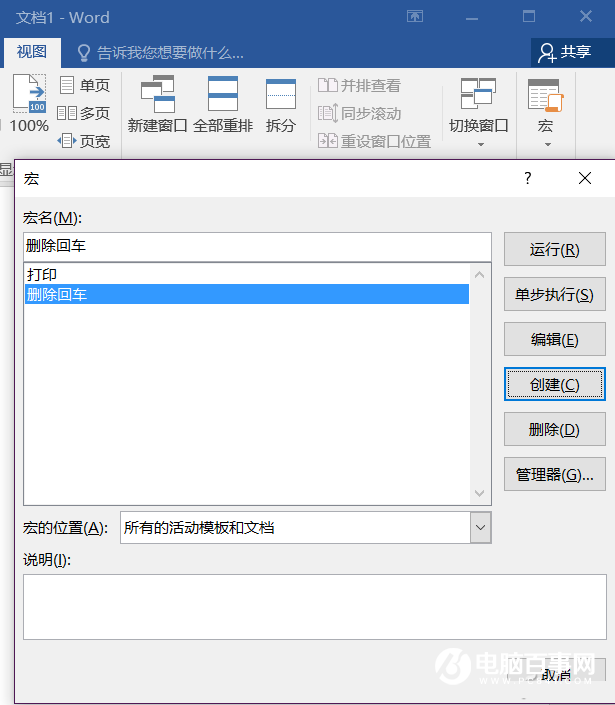
在弹出的Visual Basic for Applications界面中,右键单击左侧栏“Project(文档1)—Microsoft Word对象”,选择“插入”中的“模块”。
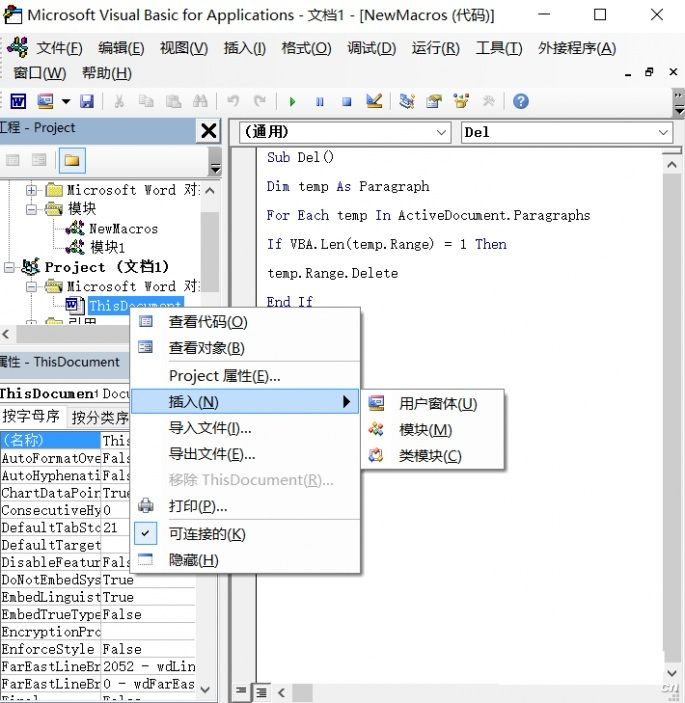
这时,在右侧栏中输入以下内容(老规矩,微信PC端登录,查看订阅号历史消息,找到文章段落并复制):
Sub Del()
Dim temp As Paragraph
For Each temp In ActiveDocument.Paragraphs
If VBA.Len(temp.Range)=1 Then
temp.Range.Delete
End If
Next
End Sub
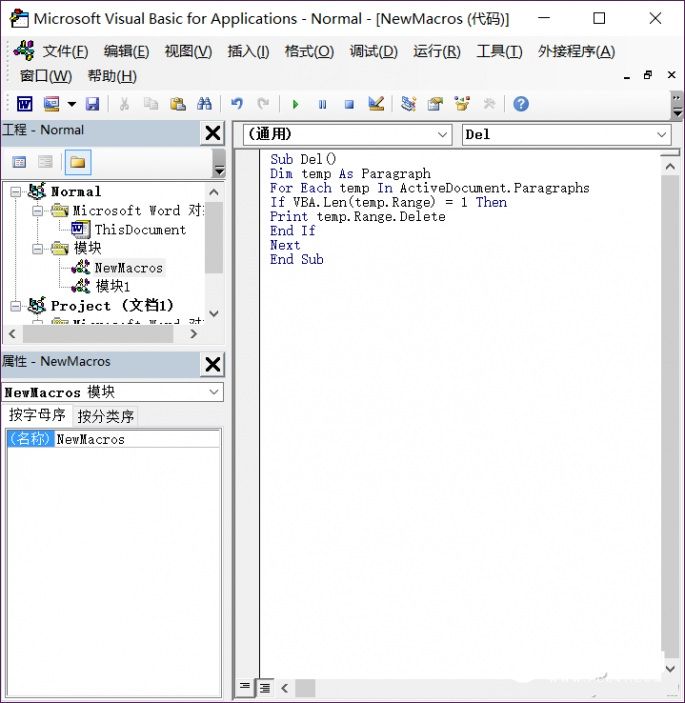
输入完成后关闭窗口,回到Word界面,再次点击“宏”弹出窗口选中你建立的宏命令,点击“运行”,瞬间所有单独的回车段落都被删除了,这样可以省很多麻烦,而且看起来也更加清爽,你还不快试试?
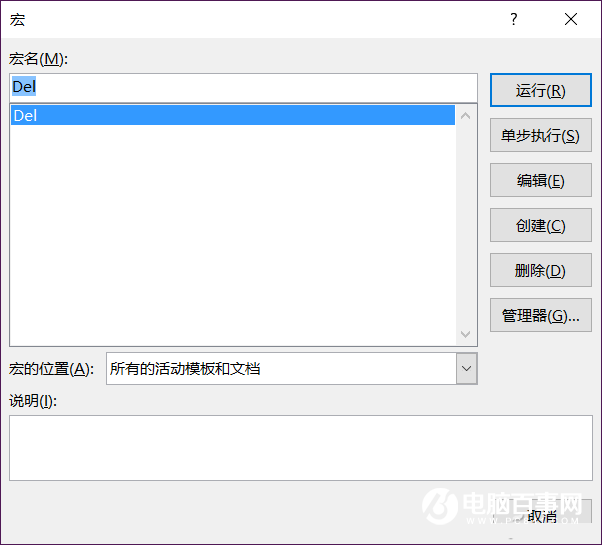
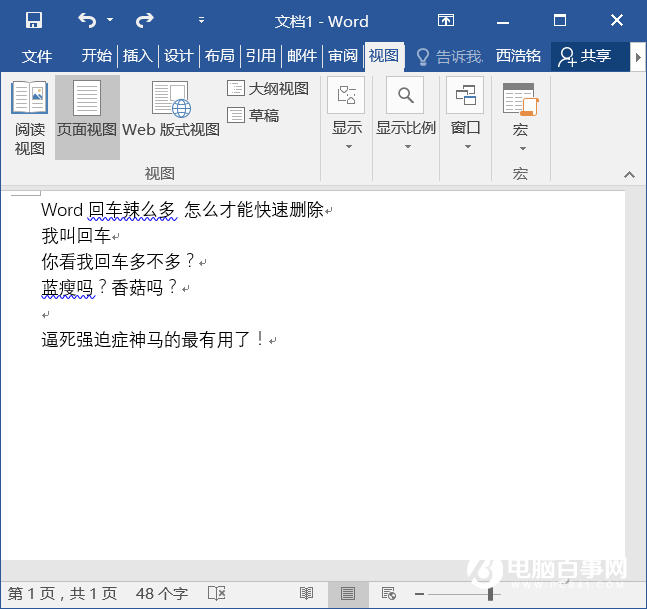
继续阅读:Word
相关阅读
更多-
2017-03-08WordPress(PHP博客系统程序) v4.7.3 官方中文版
-
2017-03-01Word2016上下标如何自动设置
-
2017-02-23word2013怎么输入大括号?
-
2017-02-10电脑使用Word2010时文档无修改却提示是否保存如何解决
-
2017-01-21Word文档留记录 秒删不留痕
-
2017-01-19奈末Word批量转图片工具 v8.7官方版
-
2017-01-13Word文档 目录生成只需1秒
-
2017-01-13Word修复工具 v2.1.3 绿色版
-
2017-01-10工作报告word模板2017 最新版
-
2017-01-06Word中如何添加剪切线 Word中添加剪切线方法


















